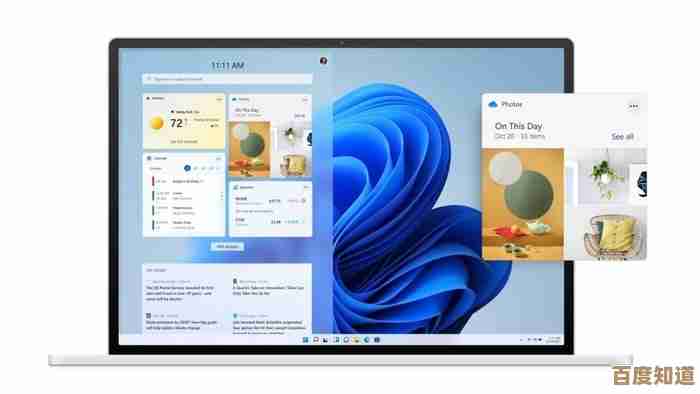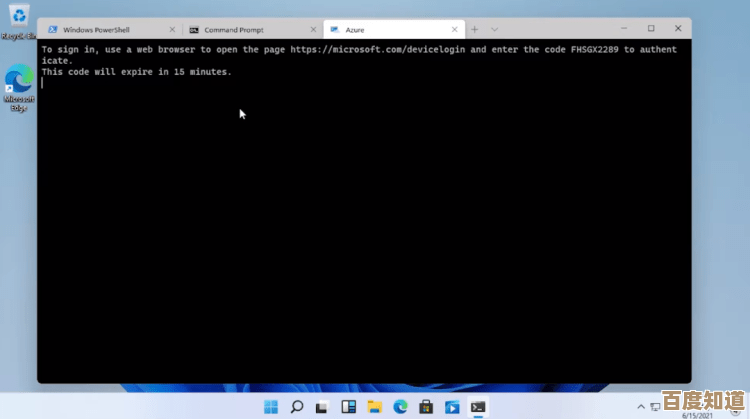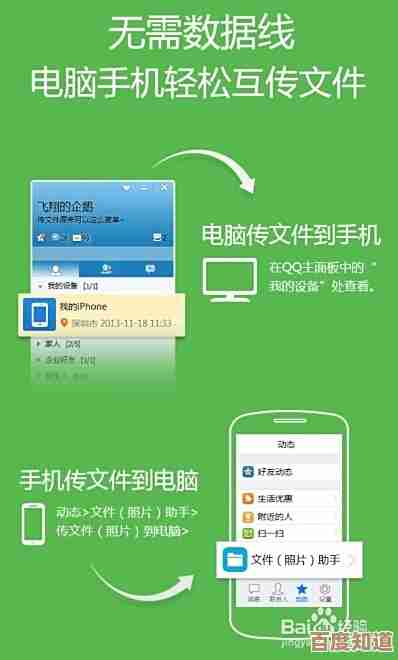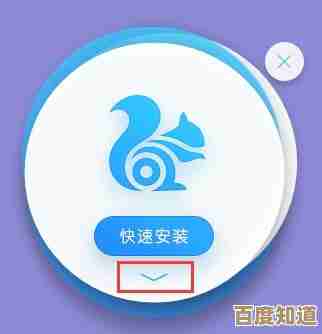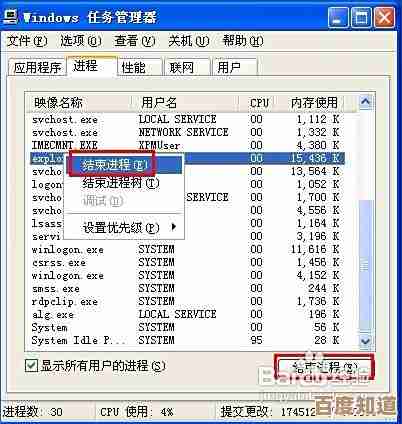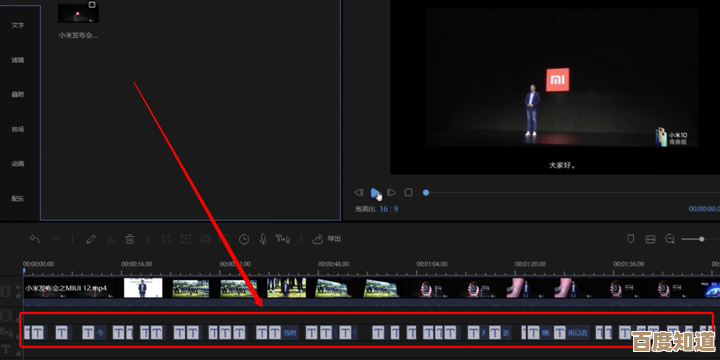高效工作从键盘开始:计算器快捷键实用指南与技巧分享
- 问答
- 2025-11-05 20:04:48
- 5
你知道吗?我们每天工作中无数次用到的电脑自带的计算器,其实隐藏着巨大的效率提升空间,很多人习惯用鼠标去点按那些小小的数字和符号按钮,这不仅速度慢,还容易点错,打断了连续的工作思路,借助键盘快捷键,你可以像专业财务人员或程序员一样,让计算变得行云流水,我们就来彻底解锁Windows系统自带的计算器程序的键盘操作秘籍。
第一部分:基础数字与运算,告别鼠标点击
打开计算器最快捷的方式不是去开始菜单里找,而是直接按下键盘上的 Windows键 + R,打开“运行”对话框,然后输入 calc 并回车,计算器瞬间就启动了,这是高效的第一步。
打开计算器后,你会发现整个键盘的数字小键盘区(NumLock需要开启)就是你的主战场,你可以直接用小键盘输入数字和进行四则运算:
- 数字 0-9:直接按小键盘对应键。
- *加(+)、减(-)、乘()、除(/)**:直接按小键盘上的对应符号。
- 小数点(.):按小键盘上的小数点键。
- 等号(=):按小键盘上的 Enter 键或者主键盘区的 Enter 键都可以执行计算。
仅仅做到这一点,你的计算速度就已经远超鼠标党了,但这才刚刚开始。
第二部分:进阶功能键,实现复杂操作
计算器不仅仅能做加减乘除,当你切换到“科学”模式(按Alt+2即可快速切换)后,更多强大的键盘快捷键就派上用场了,这些快捷键大多集中在主键盘区,方便你单手操作。
-
清空与删除:
- Esc 键或 Delete 键:完全清空当前的计算(CE)。
- Backspace 键:退格,删除最后输入的一个数字(Backspace)。
-
常用函数与常数(在科学模式下尤其有用):
- 键:计算平方根(√),比如输入9,再按@,直接得出3。
- R 键:计算倒数(1/x)。
- Q 键:计算平方(x²)。
- P 键:计算圆周率π(π),直接显示其数值。
- E 键:在数字后面输入科学计数法的指数部分。
- M键系列(内存功能):这是计算器的核心效率功能,很多人不知道。
- Ctrl + M:将当前显示的数字存入内存(Memory Store),屏幕上会出现一个“M”指示。
- Ctrl + P:将当前显示的数字与内存中的数字相加(Memory Add)。
- Ctrl + Q:将当前显示的数字从内存中的数字里减去(Memory Subtract)。
- Ctrl + R:读出内存中的数字(Memory Recall)。
- Ctrl + L:清空内存(Memory Clear)。
内存功能在处理一连串需要累加或累减的数字时特别有用,比如你要计算一天中几笔零散收入的总和,可以每输入一笔收入就按一次 Ctrl + P 加到内存里,最后按 Ctrl + R 读出总和,而不用每次都拿笔记录下来再最后相加。
-
其他实用快捷键:
- F9:将当前数字变为相反数(正负切换)。
- :百分比计算,比如计算“100的5%”,可以输入100 * 5 %,结果直接是5。
第三部分:鲜为人知但极其高效的使用技巧
除了快捷键,还有一些使用逻辑上的技巧能让你事半功倍。
- 表达式计算:在Windows 10/11的新版计算器中,支持直接输入完整的表达式,比如你可以直接输入
(12 + 34) * 5.6 / 7,然后按回车,计算器会一次性算出结果,无需分步计算,这大大减少了操作步骤和出错概率。 - 历史记录活用:计算器会保留你的计算历史(右上角有个历史记录按钮),你可以用键盘的上下箭头键来快速翻阅之前计算过的公式和结果,如果你需要重复使用某个中间结果,直接按上下键找到它,它就会自动填充到当前输入栏,非常方便。
- 快速切换模式:文章前面提到了用Alt+数字切换模式,这是最快捷的方式,比如你正在标准模式下,突然需要计算一个十六进制数,按 Alt+3 马上就切换到程序员模式,效率极高。
将计算器的操作从鼠标转移到键盘,是一个小小的改变,却能带来实实在在的效率提升,它减少了手在鼠标和键盘之间来回移动的耗时,降低了注意力分散的风险,让计算过程更加流畅自然,一开始你可能需要刻意记忆几个常用的快捷键,比如内存操作(Ctrl+M/P/R)和清空(Esc),但一旦形成肌肉记忆,你就会发现再也回不去用鼠标点点点的时代了。
(根据微软官方Windows计算器应用的功能说明及常见键盘快捷键指南整理)

本文由瞿欣合于2025-11-05发表在笙亿网络策划,如有疑问,请联系我们。
本文链接:http://www.haoid.cn/wenda/57990.html